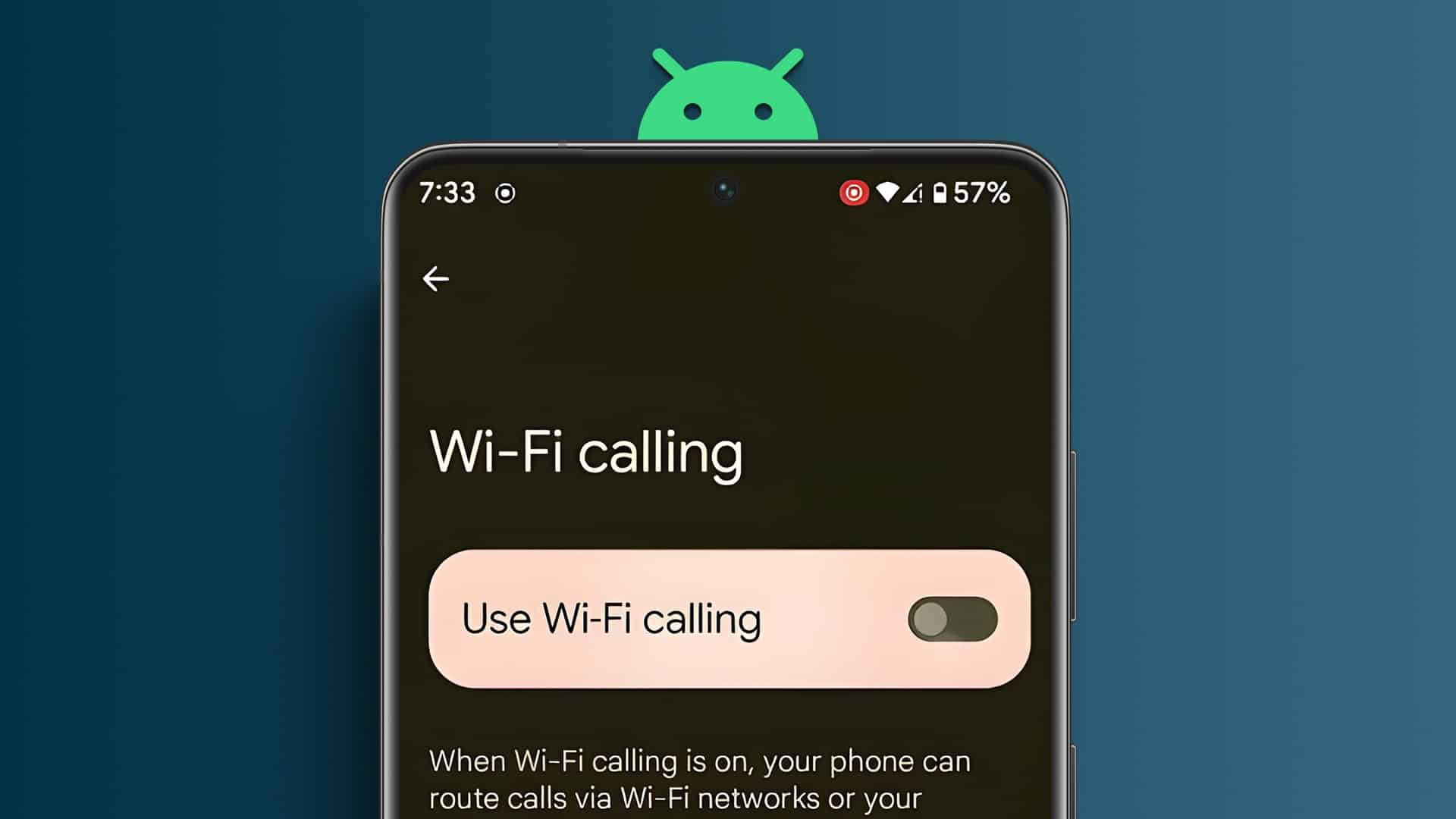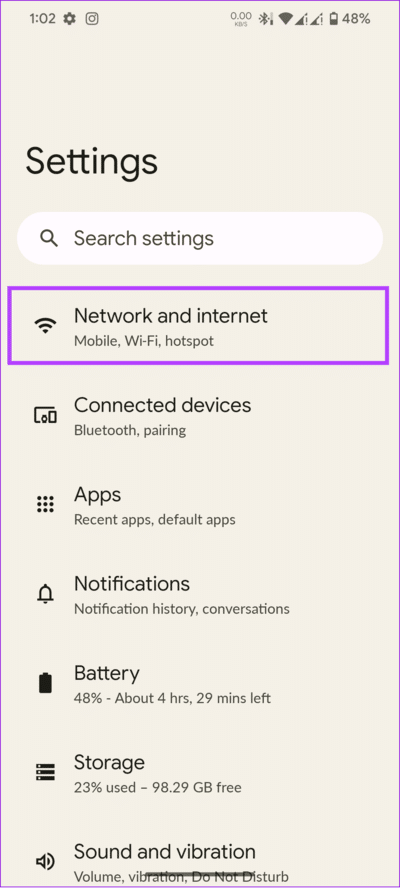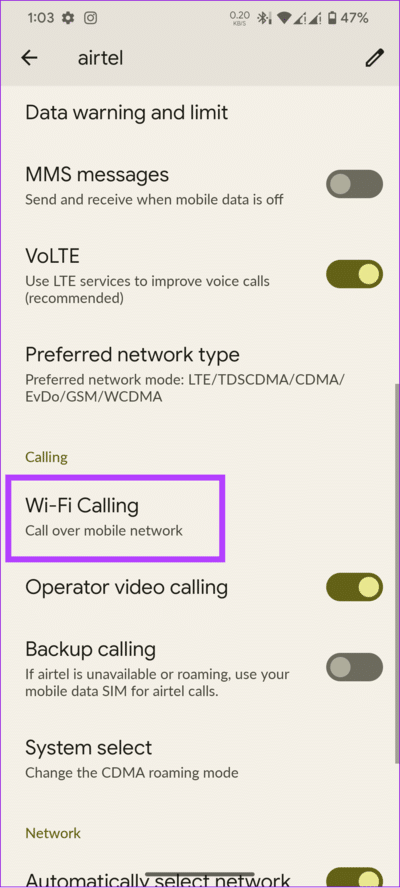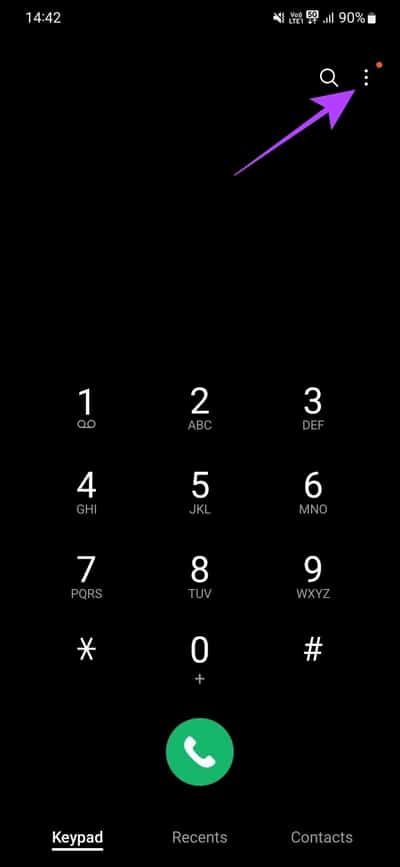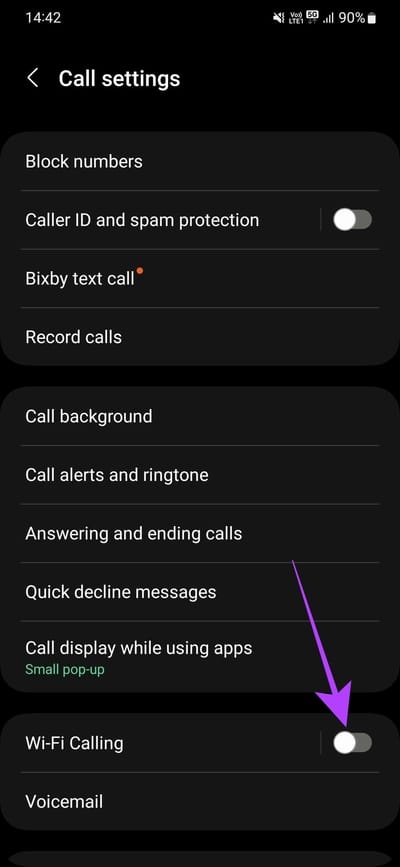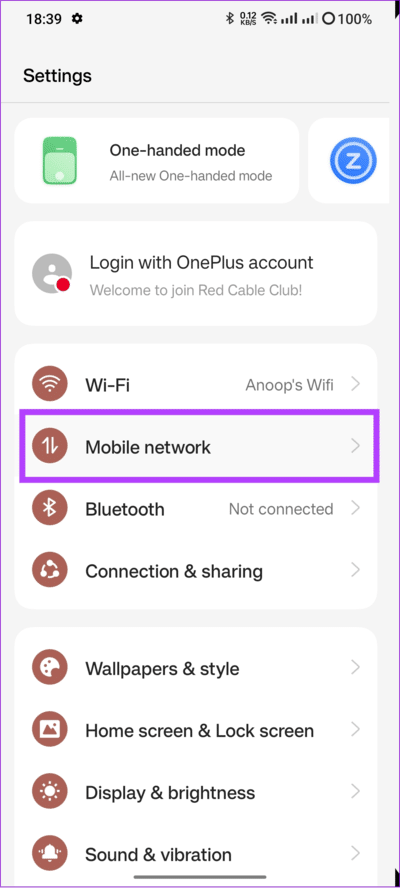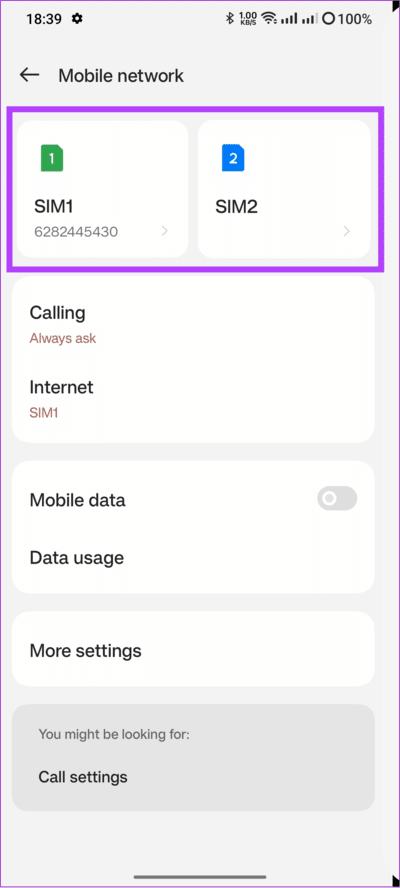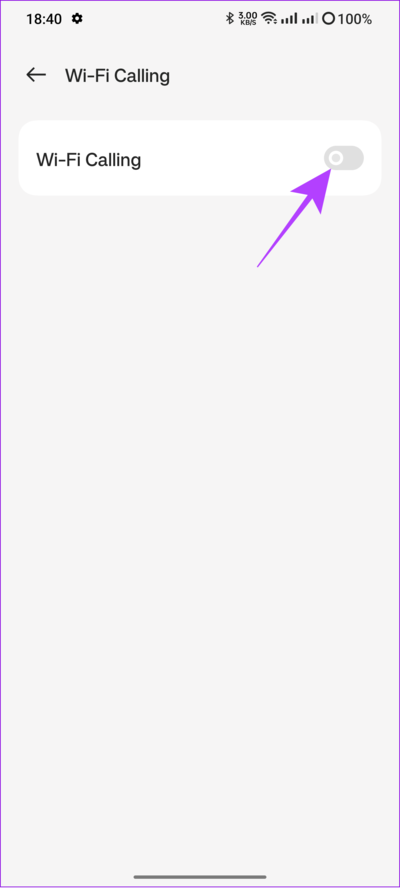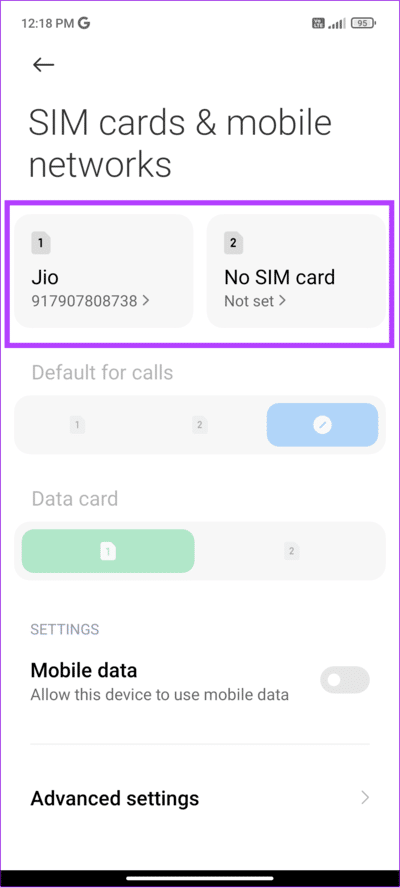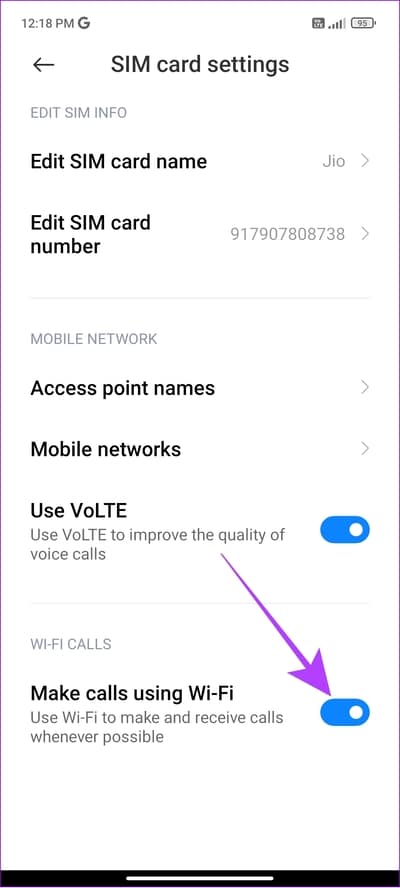Comment désactiver les appels Wi-Fi sur n'importe quel téléphone Android
Les appels Wi-Fi, comme son nom l'indique, vous permettent de passer et de recevoir des appels via Wi-Fi via une connexion cellulaire. Bien que cette fonctionnalité contribue à améliorer la qualité des appels, si vous avez une mauvaise connexion Wi-Fi, cela peut entraîner des appels interrompus. Si vous êtes connecté à un réseau Wi-Fi public, cela peut également affecter votre vie privée et votre sécurité. La solution consiste à désactiver les appels Wi-Fi sur votre smartphone Android.
Avec ce guide, nous montrerons comment vous pouvez désactiver les appels Wi-Fi sur n'importe quel téléphone Android. Avant d'examiner les étapes, comprenons quelle est la fonctionnalité et si vous devez la désactiver.
A lire aussi : D'un autre côté, si c'est le Wi-Fi qui cause les problèmes, Voici comment réparer un téléphone Android qui ne se connecte pas au Wi-Fi.
POURQUOI VOUS DEVEZ DÉSACTIVER LES APPELS WI-FI SUR ANDROID
Il existe plusieurs raisons pour lesquelles quelqu'un peut désactiver les appels Wi-Fi sur son appareil. Jetons un coup d'œil à quelques-uns d'entre eux.
- Le réseau cellulaire est plus fiable : Si vous disposez d'un signal de réseau cellulaire fiable et puissant sur votre connexion Wi-Fi, la désactivation des appels Wi-Fi améliorera la qualité et la réception des appels.
- Vie de la batterie: Bien que les appels Wi-Fi préservent les données cellulaires, ils peuvent parfois consommer plus de batterie que les réseaux cellulaires. Ainsi, il est préférable de le désactiver si les appels Wi-Fi vident la batterie de votre appareil.
- Connexion Wi-Fi limitée : Désactiver les appels Wi-Fi est plus pratique si vous avez une connexion Wi-Fi limitée.
- Impossible de contacter les services d'urgence : Il peut y avoir des cas où les appels Wi-Fi ne fournissent pas d'informations de localisation précises aux services d'urgence. Ainsi, il est préférable de désactiver les appels Wi-Fi pour contacter les services d'urgence.
- Connecté à un réseau Wi-Fi public : Il est conseillé d'utiliser le Wi-Fi public avec prudence. Donc, si une option est disponible, préférez toujours les appels cellulaires aux appels Wi-Fi.
En fin de compte, la désactivation des appels Wi-Fi dépend de circonstances spécifiques et de vos préférences. Si vous trouvez que les appels Wi-Fi n'offrent pas d'avantages significatifs ou si vous rencontrez des problèmes avec la durée de vie de la batterie, la qualité des appels ou les services d'urgence, la désactivation des appels Wi-Fi peut être une option viable.
DÉSACTIVER LA CONNEXION WI-FI SUR LES TÉLÉPHONES DE STOCKAGE PIXEL, MOTOROLA ET ANDROID
Les étapes pour désactiver les appels Wi-Fi sont les mêmes pour les appareils Android. Par conséquent, vous pouvez suivre ces étapes sur n'importe quel appareil Android comme Pixel, Motorola, etc.
Étape 1: Ouvert Paramètres Et cliquez Le réseau et Internet.
Étape 2: Sélectionner Cartes SIM Choisissez ensuite une carte OUI Que tu veux Désactiver la connexion Wi-Fi Sur eux
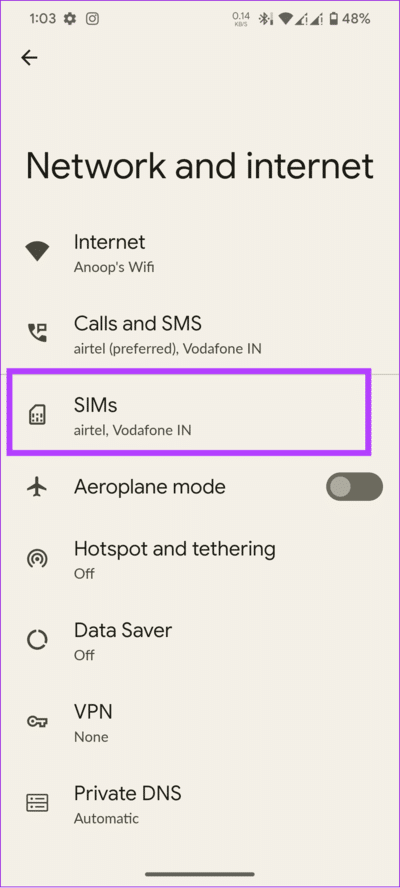
Passons à l'étape 3 : Clique sur Wi-Fi Calling Sous appel.
Étape 4: Off "Utilisation des appels Wi-Fi".
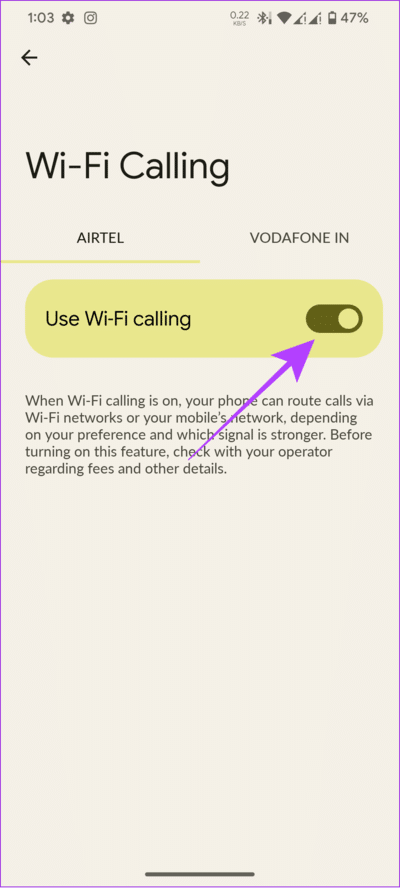
A lire aussi : Le correctif : Google Pixel continue de redémarrer
Désactiver la connexion Wi-Fi sur SAMSUNG
Les étapes pour désactiver les appels Wi-Fi sur votre téléphone Samsung sont très simples par rapport aux autres.
Étape 1: Ouvrir une application Tel : sur votre smartphone Samsung
Étape 2: Clique sur Les trois points dans le coin supérieur droit et sélectionnez Paramètres.
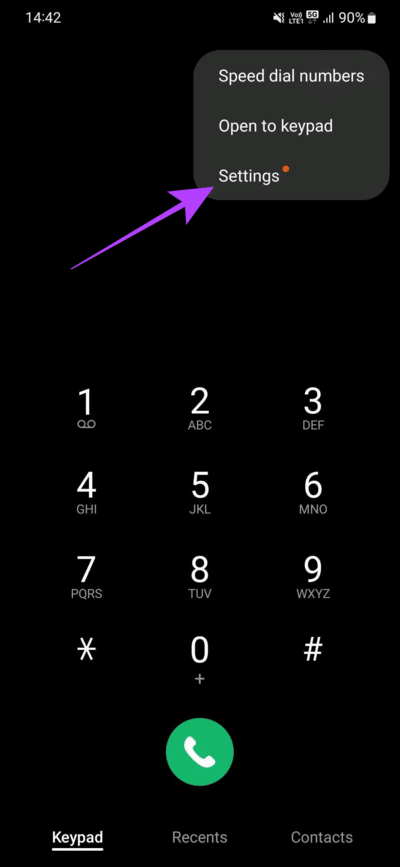
Passons à l'étape 3 : Faites défiler vers le bas etDésactivez les appels Wi-Fi.
A lire aussi : Réparer Smart View ne fonctionne pas sur les téléphones Samsung Galaxy
Désactiver les appels WI-FI sur ONEPLUS, REALME et OPPO
Étant donné que les téléphones Oppo, Realme et OnePlus exécutent le même ColorOS, vous pouvez suivre les mêmes étapes pour désactiver l'option d'appel Wi-Fi sur ces appareils.
Étape 1: Ouvert Paramètres Et cliquez réseau mobile.
Étape 2: Choisissez une carte OUI actif que vous voulez Désactivez les appels Wi-Fi.
Passons à l'étape 3 : Sélectionner Appels Wi-Fi Et arrêtez Activez les appels Wi-Fi.
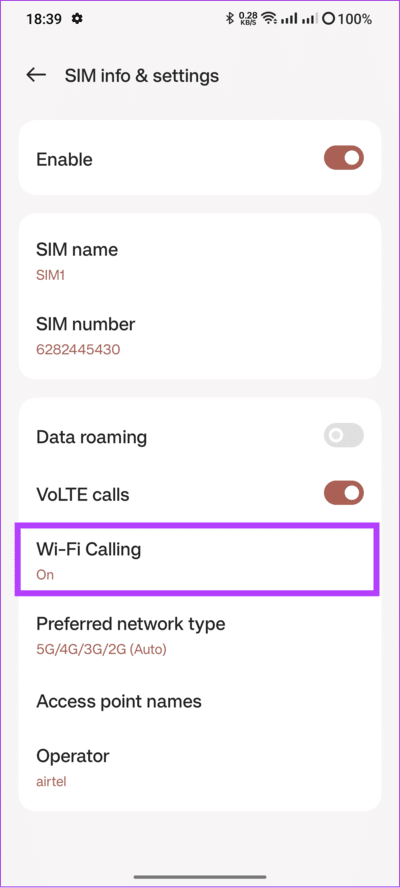
Remarque : même si tous les appareils de ces marques exécutent un habillage personnalisé basé sur ColorOS, il peut y avoir des modifications basées sur les versions d'interface utilisateur personnalisées d'OxygenOS, RealmeUI et ColorOS. Ainsi, pour simplifier les choses, vous pouvez rechercher les appels Wi-Fi dans la barre de recherche des paramètres et trouver l'option.
A lire aussi : Changer Le lanceur par défaut sur les appareils OnePlus
Désactiver les appels WI-FI sur les téléphones Xiaomi
Xiaomi lance des smartphones sous les marques Xiaomi, Redmi et Poco avec MIUI. Heureusement, il n'y a pas beaucoup de différence dans les noms des options. Voici ce que vous devez faire :
Étape 1: Ouvert Paramètres Et cliquez sur “Cartes SIM et réseaux mobiles ».
Étape 2: Choisir carte SIM active Où tu veux Désactivez la connexion Wi-Fi.
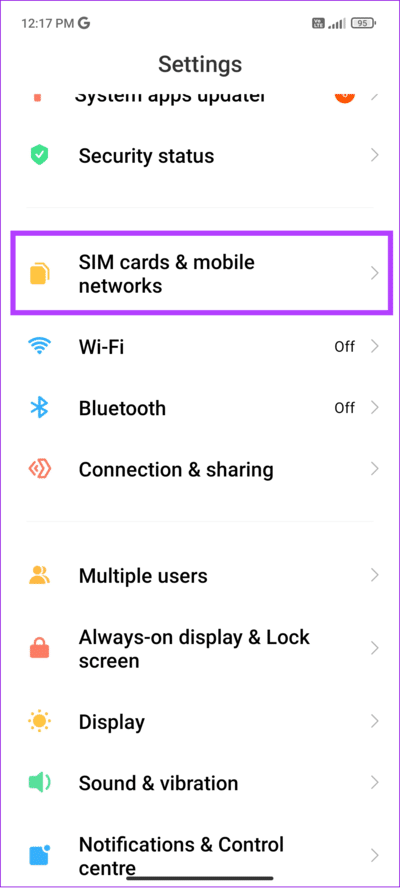
Passons à l'étape 3 : Off « Passer des appels en utilisant le Wi-Fi ».
Lisez également: Que sont les canaux Wi-Fi et comment trouver le meilleur canal Wi-Fi
Foire aux questions sur la désactivation des appels WI-FI sur ANDROID
1. Les appels via Wi-Fi perturbent-ils le service cellulaire ?
Non, les appels Wi-Fi n'interrompent pas le service cellulaire. Lorsque vous activez les appels Wi-Fi sur votre appareil, il donne la priorité aux réseaux Wi-Fi pour les appels et les messages s'ils sont disponibles. Vous pouvez utiliser le cellulaire lorsque vous êtes hors de portée d'un réseau Wi-Fi ou si vous avez désactivé les appels Wi-Fi sur votre smartphone.
2. WhatsApp utilise-t-il les appels Wi-Fi ?
WhatsApp utilise Voice over Internet Protocol (VoIP) pour activer les appels vocaux et vidéo via l'application. Lorsque vous passez un appel audio ou vidéo sur WhatsApp, il utilise une connexion Internet pour passer l'appel. Appels via Wi-Fi et service cellulaire. Pendant ce temps, les appels WhatsApp sont acheminés via les serveurs WhatsApp et utilisent des données au lieu de minutes cellulaires.
Les appels Wi-Fi sont une excellente fonctionnalité pour vous assurer d'obtenir la meilleure qualité lors de vos appels. Cependant, il peut y avoir des cas où vous rencontrez des problèmes. Ainsi, il est logique de désactiver les appels Wi-Fi sur votre smartphone Android pendant ces périodes. Si vous avez des doutes ou des questions, n'hésitez pas à commenter ci-dessous.